Обзор программы для стримов в PUBG – StreamLabs
Вы часто играете в PUBG и хотите вести прямые эфиры на популярных стрим-площадках Twitch, GoodGame, YouTube, CyberGame и подобных? Представляем новую программу StreamLabs, которая должна подвинуть OBS, XSplit.
Описание
Streamlabs OBS – это простая в настройке бесплатная программа для потоковой передачи на рабочем столе, созданная для профессиональных стримеров для ПК с Windows. Выровняйте ваш поток с надежным и простым в настройке программным обеспечением для потоковой передачи на ПК, созданным для профессиональных стримеров.
Streamlabs OBS позволяет просматривать несколько окон, таких как окно чата, видеоредактор, Streamlabs OBS для панели инструментов ПК и т. Д. В одном месте. Это пошаговое руководство покажет вам, что именно предоставляет каждое окно, и как использовать это окно для улучшения вашего потока.
Приложение автоматически перенесет вас в окно редактора после начального процесса подключения и при первом запуске приложения. Окно редактора позволяет вам вносить изменения в ваши сцены, источники и микшер, и вы можете видеть, как трансляция будет выглядеть в предварительном просмотре видео. Тысячи стримеров любят Streamlabs OBS for Desktop. Теперь твоя очередь!
STREAMLABS OBS — ПОЛНАЯ НАСТРОЙКА 2022! Как Стримить Без Лагов — Донат, Чат, Битрейт, Encoder и т.д
Сравнение SteamLabs с конкурентами

Окно панели инструментов извлекается прямо с сайта Streamlabs. Как только вы войдете через SLOBS, вы автоматически войдете в свою панель управления. Вы можете получить доступ ко всему в окне: виджеты, профили оповещений, настройки пожертвований, настройки аккаунта и многое другое. Вы можете увидеть предварительный просмотр наложений в «библиотеке» и щелкнуть по темам, чтобы установить их. Эти наложения (обычные и анимированные) БЕСПЛАТНЫ!
Каждая художественная рамка является регулируемой и съемной. Вы можете дополнительно настроить их в окне редактора. Окно Live (Недавние события) Это окно недавних событий на веб-сайте Streamlabs. В этом окне вы можете увидеть самые последние потоковые события, погашения, бесплатные раздачи и опросы, а также музыкальный проигрыватель с наложенным расширением. Вы можете приостанавливать, отключать звук и пропускать оповещения в любое время с помощью кнопок управления в верхнем правом углу.
Преимущества
- Маски для лица – оповещения 2.0 . Увеличьте доход канала, позволяя пользователям запускать маски в стиле Snapchat со своими пожертвованиями.
- Супер простая настройка и запуск в 60-х годах. Импортируйте все из OBS одним щелчком мыши и запускайте в течение нескольких секунд.
- Четыре Экрана в Один . Экономьте 25% ЦП и ОЗУ, комбинируя несколько окон, таких как Streamlabels, Twitch Chat, Twitch Dashboard / Video, Streamlabs Dashboard, OBS и т. Д., В режиме реального времени.
- До 2x лучшее кодирование видео. Сократите использование ЦП более чем на 20%, предоставив при этом то же качество видео ИЛИ сделайте ваше видео в 2 раза лучше при той же загрузке ЦП. Мы оптимизировали настройки кодировщика для x264 и Nvenc.
Часто задаваемые вопросы о Streamlabs OBS
Сколько стоит Streamlabs?
Streamlabs для ПК бесплатна, мы не взимаем никаких сборов и ежемесячной платы не взимается. Обратите внимание, что некоторые службы, такие как Paypal или Stripe, взимают свои собственные сборы, которые они собирают отдельно. Мы не взимаем с вас никаких дополнительных сборов за чаевые и пожертвования.
Какие потоковые платформы вы поддерживаете?
Платформа Streamlabs OBS для настольных компьютеров теперь поддерживает Twitch, YouTube, Mixer и Facebook, и скоро появятся и другие, включая Hitbox.
Когда я получаю чаевые / пожертвования, куда идут деньги?
Когда чаевые сделаны вещателю, деньги обрабатываются напрямую через платежную систему от донора к получателю. На самом деле средства никогда не касаются нас, поэтому, если у вас возникнут проблемы с получением средств или возвратными платежами, вам нужно будет напрямую связаться с обработчиком платежей.
Я не транслирую с компьютера, могу ли я использовать Streamlabs на своей консоли?
Хотя вы все еще можете использовать последнюю версию Streamlabs 2019 для сбора денег у ваших зрителей, в настоящее время невозможно встроить наши виджеты прямо в вашу консоль. Чтобы в полной мере воспользоваться преимуществами платформы Streamlabs, вам потребуется потоковая передача через компьютер с помощью нашего популярного потокового программного обеспечения Streamlabs OBS.
Streamlabs OBS Высокая загрузка ЦП в режиме ожидания
- Убедитесь, что все драйверы обновлены и соответствуют 64-разрядным версиям вашей системы.
- Почти каждый источник, который вы используете, использует процессор для правильной работы.
- Чем больше у вас есть, тем выше будет общее использование процессора.
- Загруженные анимированные наложения могут привести к высокой загрузке процессора из-за видеофайлов webm, используемых в качестве наложений.
- Использование разных источников браузера может привести к высокой загрузке процессора, попробуйте ограничить их или создать ссылки.
- Вы можете удалить исходный кеш браузера Streamlabs OBS, который может вызвать высокую загрузку процессора
Полная настройка программы
Источник: pubg1337.ru
Правила настройки Streamlabs OBS
Streamlabs OBS представляет собой специализированное приложение, которое используется для трансляции игр, например, Minecraft, с ПК или ноутбука под управлением ОС Windows. Программа отличается понятным интерфейсом и достаточно простой настройкой. После установки и настраивания можно сразу же переходить к запуску стрима. Загрузить утилиту можно с официального сайта. Она работает с наиболее популярными сервисами.
- 1 Начальная настройка Streamlabs
- 2 Запуск стрима через Streamlabs OBS
- 3 Как подобрать оптимальные настройки
- 4 Как найти ключ трансляции
- 5 Часто возникающие проблемы
- 6 Итоги
- 7 Полезное видео
Начальная настройка Streamlabs
После установки потребуется произвести первичную настройку.
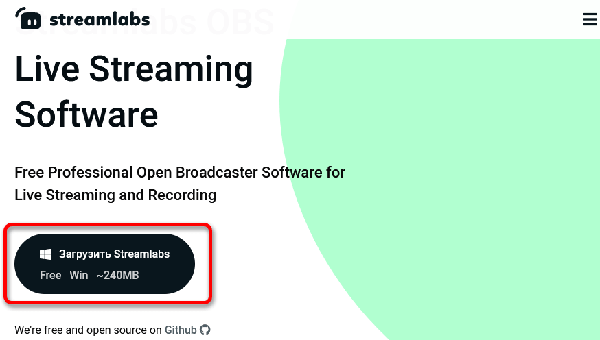
Вначале нужно войти в аккаунт Твич, Ютуб или Миксер. Если аккаунта на одном из этих сервисов нет, его потребуется зарегистрировать.

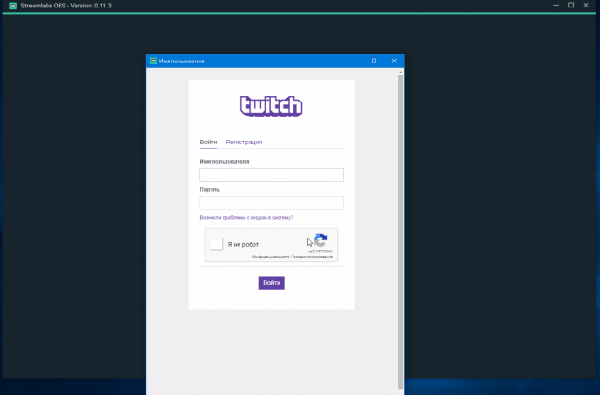
Для входа следует ввести имя пользователя и пароль, а также предоставить Streamlabs доступ к учетной записи.
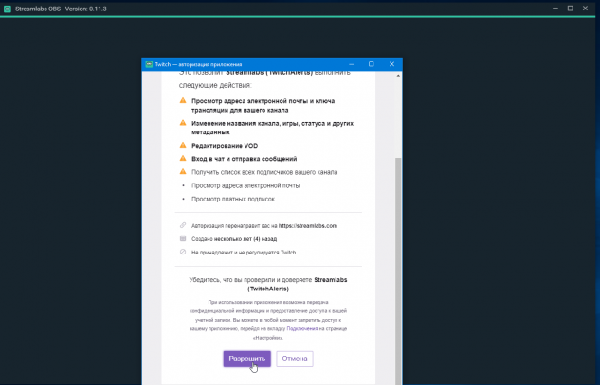
После того как вход осуществлен, можно переходить к начальной настройке. Необходимо выполнить следующие действия:
- Нажать значок шестеренки (находится в левом нижнем углу). Это позволяет открыть меню настроек.
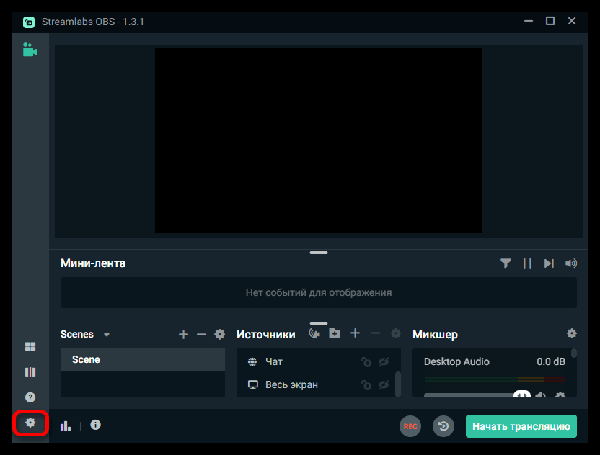
- Выбрать раздел «Общие». Здесь можно изменить язык, импортировать данные из OBS Studio и выключить аппаратное ускорение. Есть возможность выбрать как русский, так и английский язык.
- Перейти к разделу «Трансляция». Здесь потребуется найти пункт «Сервис» и выбрать соответствующую платформу для стриминга (если вход выполнен через Твич, то по умолчанию будет стоять именно этот сервис). Также здесь будет пункт «Ключ потока», куда нужно вписать ключ трансляции с Ютуб, Твич или любого другого сервиса. Чтобы узнать ключ потока, следует зайти в настройки трансляции YouTube или Twitch.
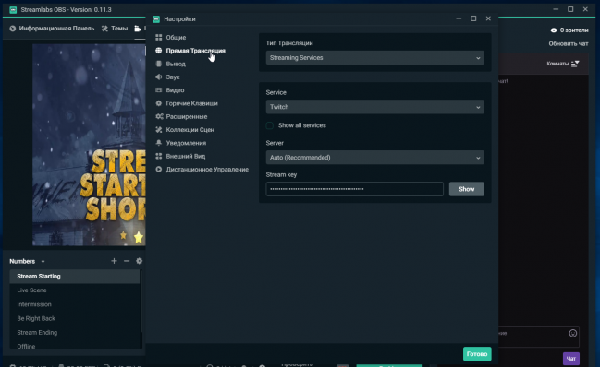
- Выбрать раздел «Вывод». Здесь потребуется найти подраздел «Recording». Здесь можно выбрать место размещения записей стримов и формат, в котором будут сохраняться видео. Для сохранения следует выбирать жесткий диск с наибольшим количеством свободного места. Указывается путь до нужной папки.
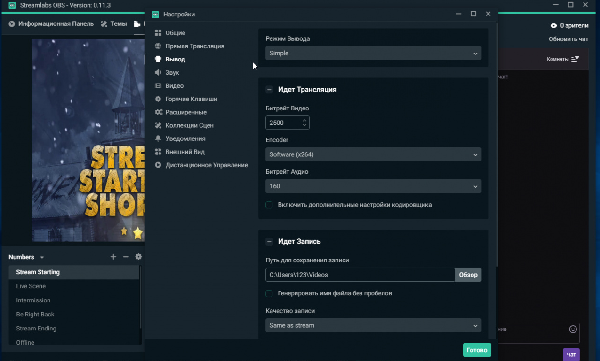
- Выбрать пункт «Видео». Здесь можно настроить качество видео (если ПК или ноутбук слабый, то рекомендуется выбирать более низкое разрешение). Также здесь осуществляется изменение параметра FPS при трансляции (можно выбрать 30 или 60 кадров).
Для сохранения внесенных изменений следует нажать по зеленой кнопке «Готово». Также через меню настроек можно изменять параметры звука, назначать горячие клавиши и изменять внешний вид интерфейса программы. После первоначальной настройки программа готова к использованию по своему назначению.
Справка! При желании можно связать учетные записи совместимой стриминговой платформы со Streamlabs OBS. При связывании аккаунтов вся нужная информация передается автоматически, поэтому первичная настройка значительно упрощается.
Запуск стрима через Streamlabs OBS
Чтобы запустить стрим через приложение, необходимо выполнить следующие действия:
- Открыть приложение или вернуться к основному интерфейсу.
- Найти поля «Сцены» и «Источники». В разделе сцены потребуется кликнуть по значку «+» и создать новую сцену.
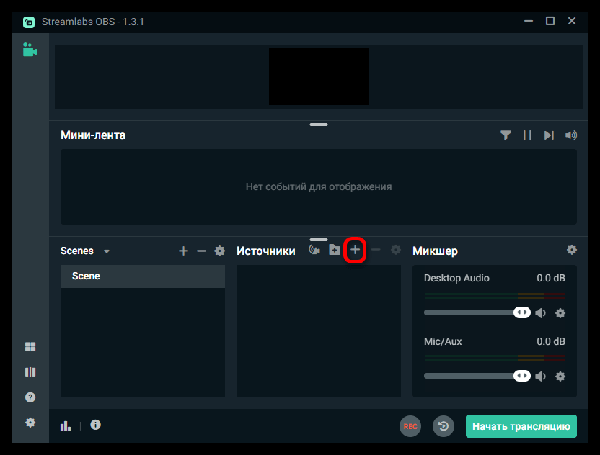 Через поле «Источники» проделать ту же манипуляцию и выбрать необходимый источник. В качестве источника можно одновременно выбирать несколько целей, например, веб-камеру, микрофон, игру и чат. Для добавления чата следует в поле источник вставлять ссылку с YouTube или Twitch. Для работы стрима нужно добавить как минимум один источник.
Через поле «Источники» проделать ту же манипуляцию и выбрать необходимый источник. В качестве источника можно одновременно выбирать несколько целей, например, веб-камеру, микрофон, игру и чат. Для добавления чата следует в поле источник вставлять ссылку с YouTube или Twitch. Для работы стрима нужно добавить как минимум один источник.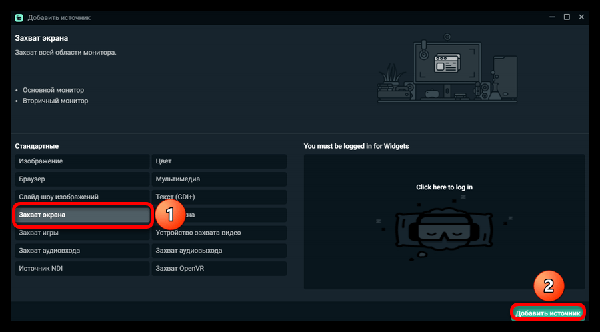
- Настроить расположения всех элементов. Каждый источник для трансляции можно перемещать по экрану и уменьшать . Веб камеру обычно размещают в верхнем или нижнем углу. Чат с левой или с правой стороны. При необходимости отдельные элементы можно удалять.
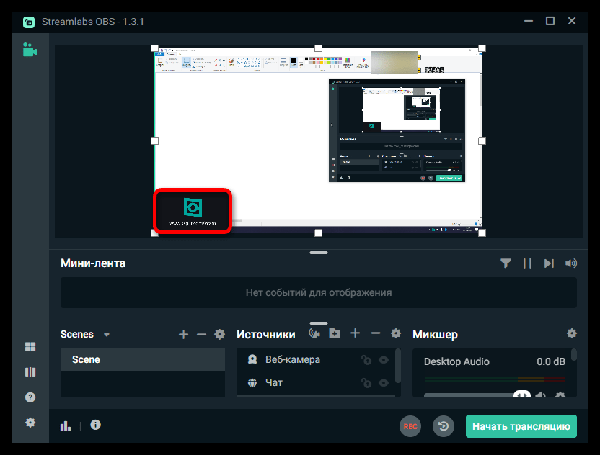
- После добавления источников в правом углу должна появиться кнопка «Начать трансляцию». Следует нажать кнопку «Rec» для начала записи, после чего кликнуть по: «Начать трансляцию».
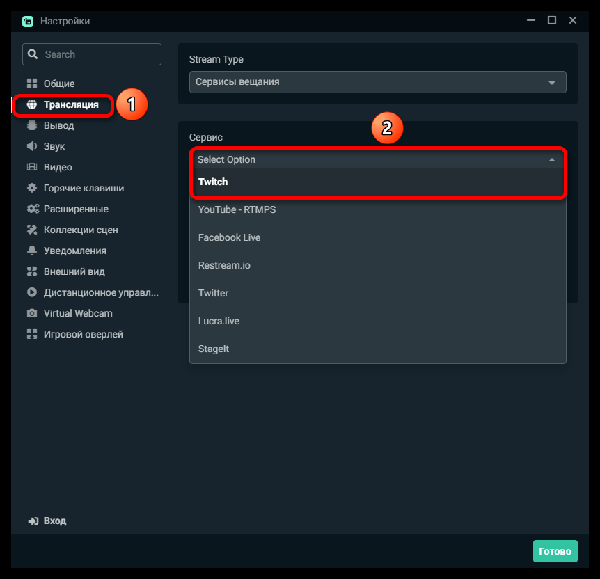
Программа предложит придумать название для стрима, а также добавить описание. После выполнения этих простых процедур трансляция запустится. В дальнейшем для запуска стрима потребуется нажимать всего одну кнопку, если планируется использовать ту же сцену.
Внимание! Если требуется создать новый стрим с другими параметрами, но при этом сохранить старые настройки, нужно просто создать новую сцену. Количество сцен не ограничено. Главное каждому варианту давать свое уникальное название.
Как подобрать оптимальные настройки
Настройки видео должны подбираться в соответствии с мощностью ПК или ноутбука. Чем слабее устройство, тем больше проблем возникнет при трансляции. Если планируется стримить игры, то запаса мощности должно хватить одновременно и на запуск игры, и на стрим. Для повышения производительности, прежде всего, следует понижать разрешение и фреймрейт. Для слабых машин оптимальным будет разрешение 1280х720 и 30 FPS.
В настройках рекомендуется выбирать кодек x264 (установлен по умолчанию). Такой вариант позволяет получить качественную картинку даже при слабом видеоускорителе. При слабом процессоре рекомендуется снижать параметр битрейта. Также для повышения быстродействия рекомендуется устанавливать самые свежие драйвера для видеокарт с дополнительным функционалом для трансляций, использовать плагины.
Как найти ключ трансляции
Наиболее сложным моментом при настройке стрима является поиск ключа трансляции. Зависимо от того, на каком сервисе производится стрим, алгоритм действий незначительно отличается. Чтобы посмотреть ключ стрима на Ютуб, следует выполнить следующие действия:
- Войти на сайт YouTube под своим аккаунтом.
- В правом верхнем углу следует нажать по своей аватарке и найти пункт «Творческая студия».
- Кликнуть по разделу «Прямые трансляции».
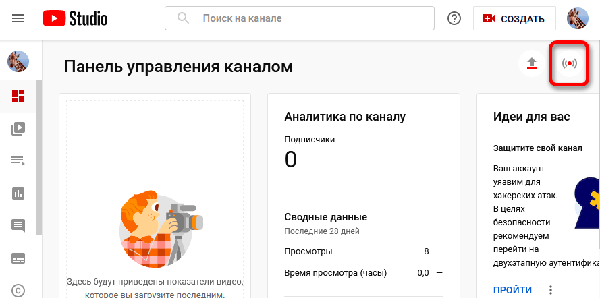
- Здесь в нижней части меню будет расположен пункт «Название/ключ транлсяции». Его потребуется скопировать, после чего вставить в настройках Стримлабс.
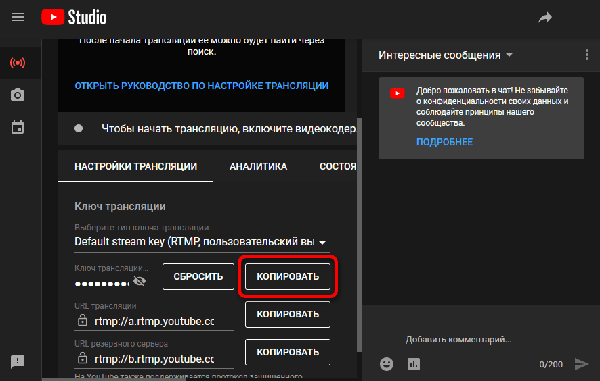
Для успешного транслирования обязательно следует выполнять данную процедуру. Для поиска ключа на сервисе Твич следует:
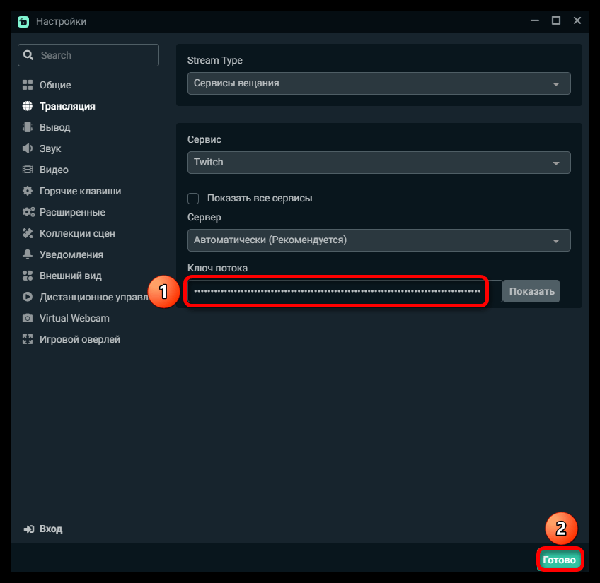
- Зайти на официальный сайт twitch.tv.
- На панели в левой части экрана следует найти раздел «Канал».
- Найти пункт «Ключ основной трансляции» и нажать кнопку копировать.
После получения информацию также нужно скопировать в нужный подраздел в Streamlabs. Если параметры транслирования изменились, то следует внести изменения в настройки. В отдельных настройках на сайте можно также изменять основные параметры, чтобы в дальнейшем проводить стрим с нужными характеристиками.
Часто возникающие проблемы
При использовании двух мониторов, один из которых с высокой герцовкой, частота кадров иногда снижается до показателя первого экрана. Чтобы исправить эту проблему, необходимо запускать OBS и игру с монитора с высокой герцовкой. Также среди частых проблем выделяют:
- Потерю кадров при стриме. Для решения следует проверить качество соединения интернета. Если скорость высокая, то следует перейти в настройки и сменить параметр профиля кодирования с High на Main.
- Шумы во время игры. Следует проверить микрофон в других приложениях. При необходимости переустановить драйверы. Также для устранения проблемы можно использовать фильтры Streamlabs. Для этого в списке источников следует найти микрофон, кликнуть по нему правой кнопкой мыши и нажать «Фильтры». Среди доступных фильтров находятся шумоподавление, усиление и компрессор.
- Черный экран захвата игры. Данная проблема чаще всего возникает на ноутбуках с двумя графическими процессорами (встроенным в процессор и дискретной). Для решения следует перейти в панель управления NVidia или Amd, войти в программные настройки и выбрать дискретную видеокарту. Также в некоторых случаях решить проблему помогает запуск программы от имени администратора.
- Не запускается программа. Обычно ошибка возникает при неправильной или прерванной установке. Для решения следует переустановить Streamlabs.
Если системные требования ПК подходят для трансляции и настройки выполнены правильно, то вероятность появления различных проблем крайне мала. В случае их появления решить их можно посредством повторного настраивания приложения.
Итоги
Streamlabs OBS является одной из лучших бесплатных программ для стриминга. Для пользователей предлагается широкий функционал, понятный интерфейс и возможность работы с разными сервисами. Благодаря возможности входа через сторонний аккаунт удается импортировать все настройки. Даже если учетная запись создана с нуля, настраивания не занимает много времени и не отличается сложностью.
Полезное видео
Дополнительный материал по теме:
Источник: studio-obs.ru
Как настроить трансляцию стримов в OBS для YouTube, Twitch, GG, VK и др.

ВНИМАНИЕ. Данный гайд создан для тех кто только задумался об этом, просто с Streamlabs OBS начать проще!
Всем привет! Меня зовут Александр, и в этом гайде я постараюсь подробно рассказать, как настроить OBS (версия от Streamlabs), как запустить его и как все сделать правильно. В руководстве будут присутствовать изображения, так что по ним Вам, я думаю, будет легче ориентироваться.
Для чего нужен Streamlabs Open Broadcaster Software (далее OBS или SLOBS)?
OBS – это бесплатная программа с открытым исходным кодом, которая позволяет транслировать в интернет различную мультимедийную информацию и записать её в видео формате.
Зачастую для трансляции используют такие сервисы, как Twitch, YouTube.
- Кодирование с помощью H264 (x264) и AAC;
- Intel Quick Sync Video (QSV) и NVENC;
- Неограниченное количество сцен и источников (об этом узнаете позже);
- Запуск RTMP потока (прямая трансляция) на Twitch, YouTube и другие проекты;
- MP4 или FLV формат при записи видео;
- Захват игр с использованием GPU, для обеспечения высокой производительности игры;
- Устройство захвата DirectShow.
Установка OBS:
Скачиваем программу SLOBS с официального сайта:
После загрузки и запуска появляется окно с Соглашением. Если Вы нажали Принимаю, то Вы приняли Соглашение и продолжите установку. Время установки менее 10 секунд (на быстром компьютере). Если же несогласны, нажмите Отмена, в этом случае установка прекратится.

Итак, установка завершена, открывается вот такое окошко:

В нём установлена галочка напротив Запустить Streamlabs OBS. Это значит, что после нажатия кнопки Готово программа автоматически запустится.
Первый запуск OBS:

Далее требуется зайти на одну из стриминговых платформ, в моем примере будет Twitch.

После Streamlabs запросит доступ к Вашему аккаунту.

Нажав на Разрешить, Вы перейдете на следующую стадию настройки (или может перейти на сайт Streamlabs, тогда нужно закрыть окно и повторить авторизацию в программе).

Добавим, к примеру, AlertBox, и включим оптимизацию.


И вот, наконец-то, мы добрались до интерфейса SLOBS, и тут мы замечаем очень много интересных кнопок и окошек.

Нажав на Проверить виджет в правом нижнем углу, мы откроем возможность проверить ранее добавленный AlertBox.

Почему Streamlabs OBS??
В первую очередь это ТЕМЫ, их очень очень много.

После долгих часов поиска нужной темы выбираем понравившуюся и нажимаем Установить.

И вот она, прекрасная тема, а мы радуемся как этот на скриншоте.

Следующий пункт это Информационная Панель. Здесь будет отображаться вся статистика Вашего канала!

Также при запуске стрима у Вас откроется вкладка Трансляция, в которой будут отображаться последние события со стрима, а также чат.

Пришло время перейти к Настройкам (наконец-то, вообще-то об этом должен был быть туториал)
Настройки OBS:
Общие настройки можно не трогать, там и так все нормально настроено.
Переходим к Прямым Трансляциям:
Еще один плюс SLOBS в том, что он автоматически вставляет ключ потока.

След.пункт Вывод:
Есть два режима Simple и Расширенный


- x264 – кодировка с помощью процессора.
- Quick Sync – кодировка с помощью графического процессора, используя технологию Intel Quick Sync, встроенного в сам процессор.
- NVIDIA NVENC – кодировка с помощью видеокарты. Поддерживается видеокартами NVIDIA начиная с GeForce GT 430.

Далее выбираем разрешение вывода и значение FPS

И последняя фишка Streamlabs OBS
В SLOBS есть Дистанционное Управление с помощью мобильного приложения.

Всем спасибо за внимание! Это была инструкция по установке и настройке OBS. Задавайте ваши вопросы в комментариях, буду стараться отвечать, а также делитесь своими замечаниями и идеями.
Источник: coop-land.ru
Streamlabs OBS или OBS: что лучше выбрать для стрима?

Что лучше – Streamlabs OBS или OBS, какая программа больше подойдет стримеру? Оба приложения хороши (нет сомнений!), но на чем остановить окончательный выбор? Чтобы принять верное решение, предлагаем сравнить оба сервиса, выделить плюсы, особенности и минусы – это поможет!
Сравниваем приложения
Очень сложно сразу решить, что лучше – OBS или Streamlabs. Оба приложения прекрасно подходят для стриминга, используются для решения сходных задач и помогают добиться поставленного результата. Но что предпочтительнее?
Удобство
Начнем с критерия простоты использования. Особенно важен этот показатель новичкам, которые недавно начали стримить.
- Классическое ПО обладает широкими настройками и русифицированным интерфейсом – это первое «за» в выборе Streamlabs или OBS;
- Однако OBSS отличается сложными параметрами, которые не всегда понятны новичку;
- SLOBS предлагает облегченную настройку. Достаточно запустить программу и воспользоваться специальным мастером-помощником. Все параметры будут оптимизированы под возможности вашего компьютера;
- Минус продукта от Logitech в отсутствии русскоязычного интерфейса.
- Streamlabs OBS: как настроить
- Настройка ОБС Studio для стрима
Размер программ
Отсюда переходим к следующему – что быстрее и «легче» для компьютера, Streamlabs OBS или OBS Studio?
- OBSS отличается низкой нагрузкой на процессор – вы можете получить идеальную потоковую передачу даже на слабеньком устройстве. Работает очень быстро и «гладко»;
- SLOBS – более «нагруженная» программа, которая требует высокой производительности процессора. Работает медленнее, не исключены сбои.
Сами понимаете, что лучше: Стрим лабс или ОБС. Решение однозначно: на слабый компьютер ставим классическую программу, SLOBS придется отложить (подойдет мощным компьютерам).
Функционал
Следующий критерий в решении вопроса, что лучше: ОБС или Стримлабс – наличие дополнительных функций. На первый взгляд программы кажутся одинаковыми: есть плагины, виджеты, можно видоизменять стандартный интерфейс и пользоваться тестовым режимом для просмотра трансляции перед выходом в эфир. Но схожесть кажущаяся – есть значительные отличия в битве Streamlabs OBS VS OBS Studio.
- SLOBS предлагает пользователю огромное количество бесплатных встроенных опций – это темы, оверлеи, виджеты. Не придется искать и устанавливать дополнительный софт, достаточно кликнуть по нескольким кнопкам;
- Конкурент таким широким выбором похвастаться не может – в распоряжении пользователей ограниченное количество плагинов. Виджеты придется искать на сторонних ресурсах;
- Значительное преимущество OBSS – в вопросе установки обновлений. Программа является пионером в своей области поэтому первой получает новые версии разных аппаратных кодеров и многого другого. Остальным придется подождать!
Решить, что лучше – ОБС или Стримлабс ОБС, может исключительно пользователь. Сравните оба приложения по нашим критериям, установите и попробуйте каждый сервис, дайте свою оценку встроенным инструментам. Отталкивайтесь от возможностей устройства и личных пожеланий!
Источник: twitchgid.ru
OBS против Streamlabs OBS

Многие люди в сфере стриминга слышали об OBS, вероятно, самой популярной стриминговой программе. Однако у Streamlabs есть собственная версия OBS, оснащенная оверлеями. Есть много надстроек, которые предоставляет Streamlabs OBS, однако вопрос в том, что лучше? Streamlabs OBS может поставляться с большим количеством параметров настройки, но действительно ли он превосходит оригинальный OBS?
Об этом мы и поговорим в этой статье. Что лучше для потоковой передачи? OBS или Streamlabs OBS?
Плюсы
— OBS

Программы для Windows, мобильные приложения, игры — ВСЁ БЕСПЛАТНО, в нашем закрытом телеграмм канале — Подписывайтесь:)
OBS — потрясающая программа для стриминга. Он прост в использовании и не требует особого обучения, чтобы хотя бы познакомиться с его механикой. OBS предоставляет множество различных функций, таких как запись видео, студийный режим, упрощающий переходы, и параметры наложения. Это упрощает настройку видеосцены, а переход к этим сценам осуществляется в режиме Studio.

Это параметры, которые вам нужны для управления программой. И OBS, и Streamlabs OBS предоставляют студийный режим, который позволяет упростить редактирование и более плавные переходы.
Функция сцен позволяет добавлять оверлеи браузера (предоставляемые многими различными платформами), оверлеи веб-камеры и наложения игрового процесса. Простой интерфейс позволяет легко перемещать выбранные наложения в соответствии с тем, что вы пытаетесь показать. Благодаря возможности добавлять изображения к вашему видео, OBS является отличной программой для потоковой передачи и записи видео.

Сцены — отличный вариант, позволяющий хранить несколько предварительно загруженных экранов. В студийном режиме переключаться между ними очень просто.
— Streamlabs OBS

Теперь посмотрим на Streamlabs OBS. Вы можете представить Streamlabs OBS как ответвление оригинальной OBS с некоторой дополнительной легкостью в плане наложения. Streamlabs — это оверлейная платформа, поэтому их версия OBS имеет набор опций оверлея, предустановленных в их программу OBS.

Streamlabs OBS предоставляет множество различных вариантов исходного кода, предварительно загруженных в программу.
Вы можете делать практически все, что предлагает OBS, с лучшим пользовательским интерфейсом и более понятным интерфейсом. Общий вид Streamlabs OBS — это то, что дает ему преимущество перед оригинальной OBS. Кроме того, с добавленными предварительно загруженными оверлеями Streamlabs OBS дает вам немного больше, когда дело доходит до потоковой передачи.
Минусы
— OBS
Когда дело доходит до настройки, OBS требует гораздо больше усилий. Чтобы добавить наложения, вы должны поискать в Интернете исходные коды браузера. OBS также не имеет предварительно загруженных оверлеев или тем, поэтому сделать так, как вы хотите, сложнее.

Настройка источников — это одна из тех вещей, с которыми труднее ориентироваться.
OBS отличается простотой функциональности, но по многим функциям сложно ориентироваться. Намного сложнее ориентироваться, чем в Streamlabs OBS. Пользовательский интерфейс (пользовательский интерфейс) также не так удобен для пользователя, как Streamlabs OBS, и для его понимания требуется немного больше исследований и возня. К концу у вас будет большое количество сцен, которые вам придется просмотреть и удалить, чтобы настроить программу так, как вы хотите.
— Streamlabs OBS
Самая большая претензия к Streamlabs OBS — это его медленность. OBS работает очень быстро и может легко подключиться к вашей потоковой платформе. Однако Streamlabs OBS занимает гораздо больше времени и дает больше сбоев, чем я бы предпочел. Несмотря на то, что пользовательский интерфейс хорош, программа тратит гораздо больше энергии на попытки создать хороший интерфейс, чем на то, чтобы сделать его функциональным. Я использовал и OBS, и Streamlabs OBS, и лично я бы предпочел скорость соединения через чистый пользовательский интерфейс.

Кроме того, трансляция на любую другую платформу, кроме Twitch, доступна только при условии оплаты.
Что касается наложений, максимум, что я могу сказать, это то, что они функциональны. Они не выглядят чистыми, если вы их не заставите. Намного лучше найти вариант внешнего наложения для потока чата, чем использовать тот, который предоставляет Streamlabs OBS.
Однако, если вам нужна более простая альтернатива OBS, я бы посоветовал вам скачать Streamlabs OBS. Есть много ошибки, которые они могут исправить с помощью своей программы, однако она делает то, что пытается делать, хотя бы на некотором функциональном уровне.
Вывод
В конце концов, если вы ищете хорошую программу для потоковой передачи, я бы сказал, просто используйте OBS. Streamlabs OBS больше ориентирован на потоковую передачу на Twitch, чем на любую другую платформу, поэтому, если это все, что вы планируете использовать для потоковой передачи, вы можете использовать Streamlabs OBS. Однако, если вам нужна простая, удобная в использовании программа, которая быстрая и имеет большое количество параметров настройки, я настоятельно рекомендую просто выбрать исходную OBS. Над ним работали гораздо дольше, чем над Streamlabs OBS, и, насколько я видел, в нем практически отсутствуют ошибки.
В конце концов, что вы хотите использовать, зависит только от вас. Я бы рекомендовал проверить обе программы и протестировать их самостоятельно, прежде чем принимать окончательное решение. Это обе бесплатные программы, доступные вам прямо сейчас, так что плохого в том, чтобы попробовать обе? Лично я фанат OBS.
Однако я опробовал обе программы и заметил гораздо больше ошибок, когда дело доходит до Streamlabs OBS. Все, что я могу сказать, — действовать осторожно. В конце концов, решать вам.
Поделиться ссылкой:
- Нажмите, чтобы поделиться на Twitter (Открывается в новом окне)
- Нажмите, чтобы открыть на Facebook (Открывается в новом окне)
- Нажмите, чтобы поделиться на Reddit (Открывается в новом окне)
- Нажмите, чтобы поделиться записями на Pinterest (Открывается в новом окне)
- Нажмите, чтобы поделиться записями на Pocket (Открывается в новом окне)
- Нажмите, чтобы поделиться в Telegram (Открывается в новом окне)
- Нажмите, чтобы поделиться в WhatsApp (Открывается в новом окне)
- Нажмите, чтобы поделиться в Skype (Открывается в новом окне)
Источник: miiledi.ru